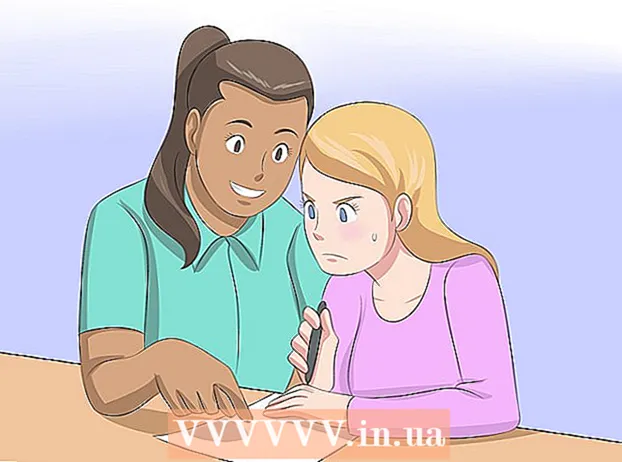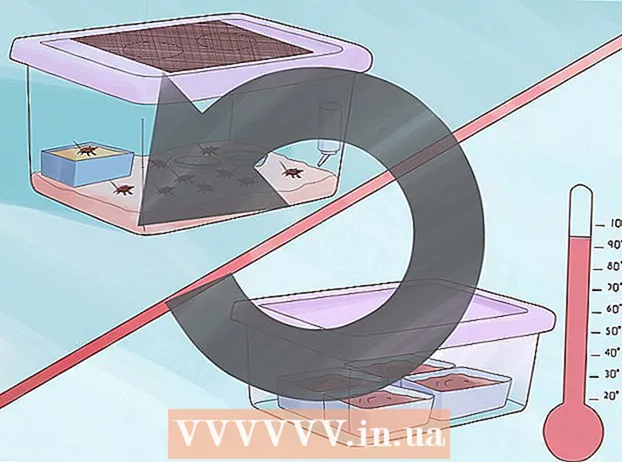Автор:
Eugene Taylor
Дата На Създаване:
11 Август 2021
Дата На Актуализиране:
1 Юли 2024

Съдържание
Тази wikiHow ви учи как да използвате Adobe Illustrator за създаване на кръгова диаграма
Стъпвам
 Отворете или създайте файл в Adobe Illustrator. За целта кликнете върху жълто-кафявото приложение с буквите "Ай и след това Файл в лентата с менюта в горния ляв ъгъл на екрана и:
Отворете или създайте файл в Adobe Illustrator. За целта кликнете върху жълто-кафявото приложение с буквите "Ай и след това Файл в лентата с менюта в горния ляв ъгъл на екрана и: - кликнете върху Ново ... за създаване на нов файл; или
- кликнете върху Отваряне ... за добавяне на кръгова диаграма към съществуващ документ.
 Кликнете върху инструмента "Графика". Това е в долния десен ъгъл на лентата с инструменти.
Кликнете върху инструмента "Графика". Това е в долния десен ъгъл на лентата с инструменти. - Меню за избор се отваря вдясно от лентата с инструменти.
 Щракнете върху инструмента за кръгова диаграма. Това е в долната част на менюто за избор.
Щракнете върху инструмента за кръгова диаграма. Това е в долната част на менюто за избор.  Щракнете навсякъде в работното пространство и плъзнете границите. Правете това, докато квадратът достигне размера на кръговата диаграма, който искате да направите.
Щракнете навсякъде в работното пространство и плъзнете границите. Правете това, докато квадратът достигне размера на кръговата диаграма, който искате да направите.  Пуснете мишката. Ще се появи кръгова диаграма с диалогов прозорец, показващ таблицата, в която да въведете данните си.
Пуснете мишката. Ще се появи кръгова диаграма с диалогов прозорец, показващ таблицата, в която да въведете данните си.  Въведете данните в таблицата. За да направите това, щракнете върху клетка и въведете стойността, която искате да покажете в кръговата диаграма. Натиснете Раздел ↹ за да преминете към следващата клетка.
Въведете данните в таблицата. За да направите това, щракнете върху клетка и въведете стойността, която искате да покажете в кръговата диаграма. Натиснете Раздел ↹ за да преминете към следващата клетка. - Всеки хоризонтален ред представлява една кръгова диаграма. Ако въведете данни в ред, различен от горния, се създават допълнителни кръгови диаграми.
- Всяка вертикална колона представлява данните, които съставят "сегментите" на кръговата диаграма. Например въведете 30 в горния ред на първата колона, 50 във втората колона и 20 в третата колона и ще получите кръгова диаграма с три сегмента от 30%, 50% и 20%.
- Използвайте лентите за превъртане в долната и дясната част на диалоговия прозорец, за да покажете още клетки.
 Щракнете върху ☑️, за да приложите данните си в кръговата диаграма. Той е в горния десен ъгъл на диалоговия прозорец.
Щракнете върху ☑️, за да приложите данните си в кръговата диаграма. Той е в горния десен ъгъл на диалоговия прозорец.  Затворете масата. Когато сте доволни от кръговата диаграма, затворете диалоговия прозорец, като щракнете върху х (Windows) или червен кръг (Mac) в ъгъла на диалоговия прозорец.
Затворете масата. Когато сте доволни от кръговата диаграма, затворете диалоговия прозорец, като щракнете върху х (Windows) или червен кръг (Mac) в ъгъла на диалоговия прозорец.  кликнете върху Запазете. Кръговата диаграма се създава въз основа на въведените от вас данни.
кликнете върху Запазете. Кръговата диаграма се създава въз основа на въведените от вас данни. - За да промените цветовете на вашата кръгова диаграма:
- Щракнете върху инструмента за директен избор. Това е светлосивият показалец в горния десен ъгъл на лентата с инструменти.
- Кликнете върху раздел от кръговата диаграма.
- Щракнете върху цвят в прозореца "Цвят". Повторете това за всеки раздел, в който искате да промените цвета.
- Ако не виждате полето "Цвят", щракнете Прозорец в лентата с менюта, след това на Цвят.
- Щракнете върху менюто в горния десен ъгъл на прозореца "Цвят", за да се покажат наличните цветови опции.